Как да изтегляте документи, снимки от OneDrive
Microsoft OneDrive на Windows 10, Windows 8 е добра характеристика, която можете да използвате, за да запазите документите и снимките си в нея с максимален капацитет от 25 GB свободно пространство. Виждайки, че много от потребителите на Windows използват тази функция в наши дни, реших да създам този бърз урок и да ви покажа как можете да изтеглите вашите документи и снимки от вашия център за съхранение на Microsoft OneDrive. Всички тези стъпки отнемат само няколко минути от времето ви.

Можете да изтеглите документите и снимките си от клиентската програма OneDrive за настолни компютри или от SkyDrive - ако нямате работния клиент на Windows 10 и Windows 8 на OneDrive. В следващите редове ще говорим за втория метод, защото това е методът, с който повечето потребители имат проблеми.
Как да изтеглям файлове от OneDrive в компютъра си?
- Първо трябва да отворите връзката по-долу, за да ви отведе до Microsoft OneDrive, където можете да влезете или да създадете профил
- Кликнете тук, за да стигнете до Microsoft OneDrive
- На първата страница на OneDrive ще имате достъп до всички файлове или албуми, които искате да изтеглите.
- Кликнете с десния бутон върху конкретния файл или албум, който искате да изтеглите.
- Кликнете с ляв бутон в менюто, което се появява в функцията „Изтегляне“.
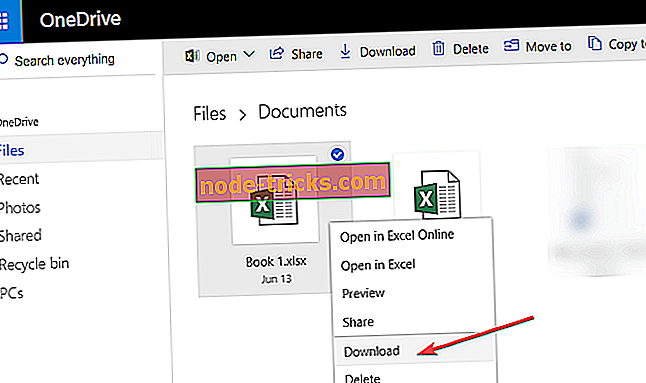
- Зависи от вашата интернет връзка и размера на изтеглените обекти, за да определите времето, необходимо за изтегляне на файловете или албумите.
Забележка : Това може да отнеме до няколко часа в зависимост от размера на файловете.
Струва си да споменем, че една от най-често срещаните грешки при достъпа или изтеглянето на определени файлове и папки в OneDrive е следната: Този елемент може да не съществува или вече не е налице . Ако не можете да изтеглите OneDrive документи и снимки поради тази грешка, използвайте това ръководство за отстраняване на неизправности, за да го поправите.
Така че, има няколко бързи стъпки, за да изтеглите всички файлове, като документи и снимки от сървъра на Microsoft OneDrive към вашия Windows 10, 8.1 PC. Тази функция е много полезна поради факта, че не е нужно да се притеснявате за загубата на файловете ви на устройството с Windows 10, 8.1, докато файловете се съхраняват в OneDrive като резервно копие.
Говорейки за архивиране на файловете, има много софтуер за архивиране, който можете да използвате, освен OneDrive. Вижте нашето ръководство за най-добрия софтуер за архивиране за Windows 10 и изтеглете този, който най-добре отговаря на вашите нужди.
Ако имате някакви проблеми, докато следвате този урок, уведомете ни в коментарите по-долу. Ще видим какво можем да направим, за да подобрим опита ви с Windows.
Забележка на редактора: Тази публикация първоначално беше публикувана през септември 2014 г. и оттогава бе актуализирана за свежест и точност .

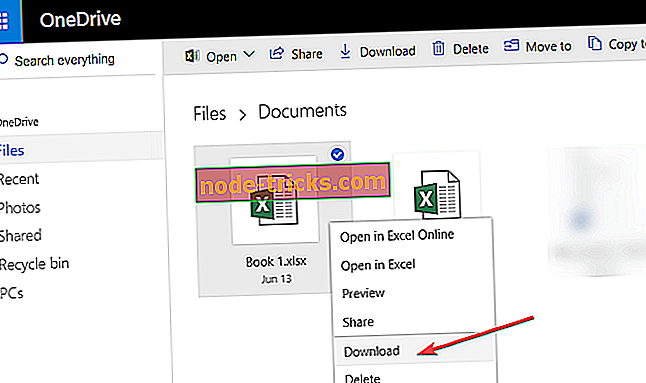


![5 най-добър софтуер за архивиране на външни твърди дискове [2019 СПИСЪК]](https://node-tricks.com/img/software/487/5-best-backup-software-3.jpg)



